¿Eres profesional? Si es así y quieres ofrecer tus servicios en timbrit, es necesario que actives los pagos por Stripe en tu perfil. Puedes hacer desde la sección Pagos de la APP.
Una vez que hayas aceptado la opción de Pagos por la APP, podrás empezar a recibir solicitudes de trabajos de tus clientes. Tus clientes podrán elegir el método de pago (metálico, tarjeta, pago vía APP timbrit,…), por eso es necesario que todos los profesionales cuenten con esta opción configurada.
A continuación, te contamos cómo funciona para que puedas recibir pagos por la APP hoy mismo.
¿Qué es Pagos?
Es una sección dentro de la APP desde la que podrás gestionar y cobrar los servicios ofrecidos a tus clientes. Así, podrás recibir pagos de tus clientes con tarjeta de crédito o débito, de manera segura a través de nuestra plataforma Stripe.
¿Cómo funciona?
Únicamente tienes que asociar tu cuenta de Stripe o crear una de manera rápida y gratuita siguiendo los pasos que te indicaremos más adelante.
Recuerda que las opciones de profesional, incluido “pagos”, solo están disponibles desde la APP.
Los pagos son realizados por los clientes y los recibe directamente el profesional en su cuenta, no son pagos a Timbrit S.L.
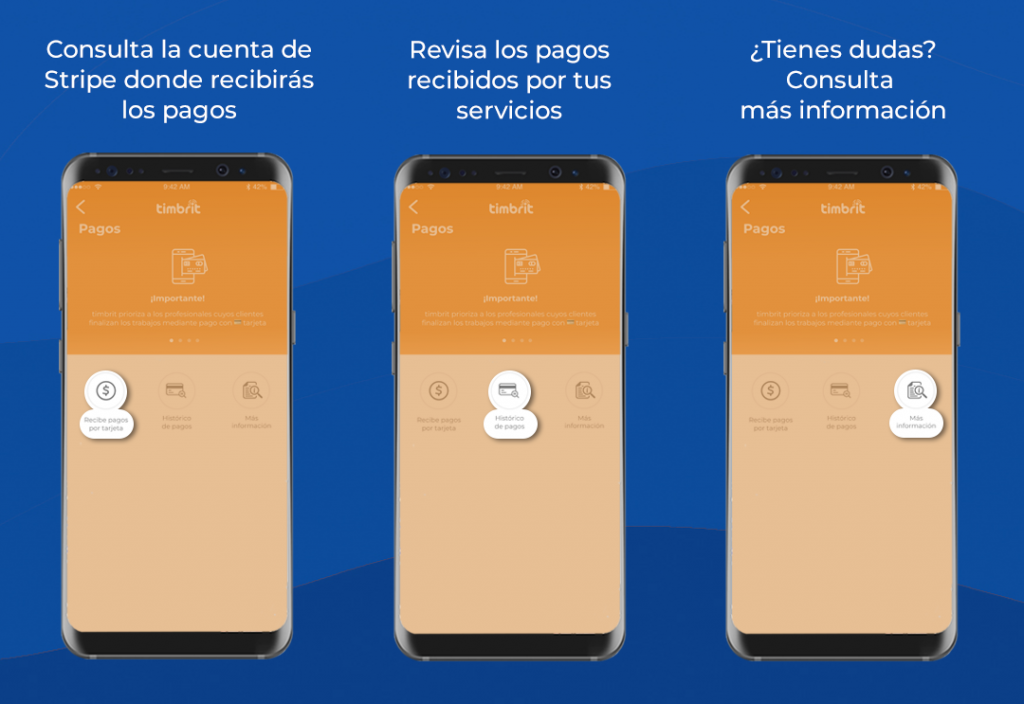
¿Cómo configurar Stripe en timbrit?
Para activar tu cuenta de Pagos en timbrit, primero tendrás que seguir diferentes pasos dentro de la APP:
- Entra en la sección Pagos y verás varias opciones. Haz clic en la opción “Mi cuenta para recibir pagos” para vincular tu cuenta de Stripe.
- Si tienes cuenta en Stripe, solo tienes que hacer clic en “Continuar” para iniciar sesión y vincularla fácilmente desde la APP. Esa será la cuenta en la que podrás recibir los pagos de los clientes.
- Si no tienes cuenta en Stripe, puedes crear una de manera gratuita, siguiendo los pasos que te indicarán.
- Una vez creada tu cuenta o vinculada una existente, ya estarás listo para recibir pagos.
📣 ¡ATENCIÓN! Si vas a crear una cuenta en Stripe, tendrás que seguir algunos pasos y añadir información para cumplir con los requerimientos de la plataforma. A continuación, te detallamos cuáles son para ayudarte con el proceso y hacerlo lo más sencillo posible. Recuerda revisar muy bien y verificar los datos adjuntos antes de seguir con cada paso, ya que luego no podrás modificarlos. Una vez que comience la verificación de datos por parte de Stripe, no podrás modificar la información. ¡Empezamos!
- Al comenzar el proceso y, si tienes ya cuenta de Stripe, podrás utilizar el mismo correo electrónico. Si no tienes cuenta de Stripe, escribe el email con el que quieres crear tu cuenta. Al hacerlo, tendrás que indicar un email y una contraseña. Con estos datos, podrás acceder a tu cuenta de Stripe siempre que lo desees. Te recomendamos que los datos sean los mismos que los de tu cuenta de timbrit.
- Indica tu teléfono móvil. Una vez confirmados tu email y tu contraseña, Stripe te mostrará una pantalla en la que tendrás que añadir tu número de teléfono. Este dato es importante, ya que a este número se enviará un SMS para verificar tu cuenta.
- A continuación, introduce el código de verificación que recibirás en el número de móvil que has indicado en el paso anterior. Se trata de un código de 6 cifras que ayudará a verificar tu teléfono y cuenta. Si no lo has recibido, encontrarás debajo de las casillas una opción para reenviar el código al mismo teléfono.
- Anota tu código de copia de seguridad y guárdalo. Se trata de un código de letras al azar que podrás usar para desbloquear tu cuenta de Stripe en caso de pérdida o robo de tu móvil.
- Completa los datos de tu empresa. El siguiente paso será empezar a hablar sobre tu empresa o actividad laboral para cumplir con las condiciones de contrato de servicios de Stripe. En este punto, tendrás que indicar el país en el que está tu dirección comercial registrada, así como la dirección de la misma. En caso de no contar con dirección comercial, podrás usar la de tu domicilio particular.
- Selecciona el tipo de empresa. En este punto, podrás seleccionar si eres Empresario Individual (Autónomo), Empresa o Sin fines de lucro.
Empresario individual (Autónomo)
Si eliges la opción Empresario Individual (Autónomo), tendrás que completar los siguientes datos personales :
1. Datos personales:
- Nombre legal de la persona (nombre de pila y apellidos).
- Dirección de correo electrónico.
- Fecha de nacimiento
- Número de teléfono
2. Datos de la empresa:
En este punto, tendrás que indicar información básica sobre ti y tu empresa. En primer lugar, verás la opción de incluir el número de IVA (NIF). No obstante, en principio este dato no es obligatorio.
Después tendrás que indicar la industria o sector al que pertenece tu empresa. Podrás seleccionarlo de una lista de diferentes servicios (programas informáticos, mobiliario y menaje para el hogar, electricistas, servicios profesionales, servicios de construcción, etc.).
También tendrás que añadir el sitio web de la empresa, en caso de contar con uno. En caso de no tener sitio web, puedes compartir un vínculo de tienda de aplicaciones, el perfil de tu empresa en una red social (Instagram, Facebook, Twitter, Youtube…).
En este punto, te aconsejamos incluir el enlace de tu página web o de alguna de las redes sociales de tu empresa. Si no cuentas con ella, puedes incluir la dirección de la página de timbrit (www.timbrit.es). Al final del proceso, cuando Stripe verifique tus datos, podrás cambiar este enlace a la URL de tu perfil profesional en timbrit.
Por último, tendrás que añadir una descripción breve del producto. Es decir, puedes hablar de tus bienes o servicios, tus clientes y cuándo les cobras (durante el proceso de compra, un día después de prestar el servicio, etc.).
3. Datos de transferencias:
¡Ya casi has terminado! Tan solo tendrás que indicar la cuenta bancaria en la que quieres recibir los pagos de tus clientes. Para ello, añade los siguientes datos:
- La divisa con la que trabajas (euros, libras, dólares estadounidenses…).
- El país de la cuenta bancaria
- El código IBAN de tu cuenta bancaria donde quieres recibir los pagos.
4. Especifica tu información de soporte:
En esta sección, tendrás que indicar los datos que verán los clientes para reconocer tu empresa en extractos bancarios, facturas o recibos.
- Revisa la descripción del cargo en el extracto bancario, es decir, el nombre comercial que verá el cliente en los extractos de su tarjeta. Por defecto aparecerá tu nombre, pero puedes indicar tu nombre comercial o alguno que sea fácil de reconocer. Así evitarás confusiones y posibles contracargos.
- Indica una descripción abreviada de tu empresa. Por lo general, se pueden asociar con detalles específicos del cargo. Por ejemplo, TIMBRIT Electricistas.
- Indica un número de teléfono de soporte al cliente. Puede ser el mismo que has indicado al verificar tu cuenta de Stripe o uno diferente.
Una vez completados estos datos, continúa con el proceso y verás una pantalla con el resumen de toda la información que has facilitado. Te recomendamos revisar que todos los datos sean correctos, pudiendo modificarlos fácilmente si ves que hay algún error.
Es posible que en los datos sobre Directores y Propietarios veas que la verificación del representante de la cuenta está pendiente. Te avisaremos si más adelante Stripe solicita alguna información extra para verificar algún dato. De todas maneras, más adelante podrás entrar a Gestionar tu cuenta de Stripe y revisar qué información es necesaria. Por lo general, Stripe solicitará algún tipo de documento de identificación (carnet de conducir, documento de identidad o pasaporte). Solo tienes que hacer una foto de tu documento.
Cuando hayas comprobado todos los datos, haz clic en “Listo”. Si todo es correcto, te mostraremos un mensaje indicando que la vinculación ha sido exitosa y el código de tu usuario Stripe. Entonces, Stripe verificará todos tus datos, lo que puede llevar un tiempo. Solo tienes que esperar a recibir una notificación indicándote que Stripe ha verificado tus datos, pero puedes entrar en la sección Pagos y en “Mi cuenta para recibir pagos” para revisar si Stripe indica algún aviso de modificación o falta de datos.
Empresa
Si eliges la opción Empresa, tendrás que completar los siguientes datos :
- Indica la estructura de tu empresa: podrás elegir entre Sociedad corporativa, Sociedad sin personalidad jurídica propia o Corporación privada. Si no estás seguro, también puedes seleccionar la opción Otro/No estoy seguro.
- Datos de la empresa. Una vez que hayas indicado el tipo de estructura que tiene tu empresa, tendrás que facilitar algunos datos importantes:
- Nombre legal de la empresa, que debe coincidir exactamente con el nombre asociado a tu ID fiscal.
- Número de ID fiscal (NIF, llamado antiguamente CIF): se trata de una letra y 8 dígitos. En caso de que tu CIF sea ESA00000000, por ejemplo, incluye únicamente la tercera letra y los 8 dígitos. Si no tienes NIF, Stripe te indicará un enlace para solicitarlo en línea.
- Podrás añadir el número de IVA (NIF) y el nombre comercial de tu empresa (si es diferente del nombre legal). No obstante, estos datos son opcionales.
- Dirección comercial registrada (país, dirección, código postal, ciudad y provincia). En caso de no contar con domicilio comercial, podrás usar tu domicilio particular.
- Teléfono comercial.
- Industria a la que se dedica tu empresa. Encontrarás varias opciones. Podrás seleccionar este dato de una lista de diferentes servicios (programas informáticos, mobiliario y menaje para el hogar, electricistas, servicios profesionales, servicios de construcción, etc.).
- Página web de tu empresa: en caso de no tener sitio web, puedes compartir un vínculo de tienda de aplicaciones, el perfil de tu empresa en una red social (Instagram, Facebook, Twitter, Youtube…) o hacer una descripción del producto o servicio que ofreces.
En este punto, te aconsejamos incluir el enlace de tu página web o de alguna de las redes sociales de tu empresa. Si no cuentas con ella, puedes incluir la dirección de la página de timbrit (www.timbrit.es). Al final del proceso, cuando Stripe verifique tus datos, podrás cambiar este enlace a la URL de tu perfil profesional en timbrit.
Por último, tendrás que añadir una descripción breve del producto. Es decir, puedes hablar de tus bienes o servicios, tus clientes y cuándo les cobras (durante el proceso de compra, un día después de prestar el servicio, etc.).
- Datos sobre el representante de la empresa. Una vez completados los datos de la empresa, tendrás que completar información sobre el representante de la misma. Como indica Stripe, tu cuenta debe ser activada por un ejecutivo, gerente u otra persona con un cargo importante en la dirección y administración de tu empresa. Los datos a completar serán los siguientes:
- Nombre legal de la persona (nombre de pila y apellidos).
- Dirección de correo electrónico
- Nombre del cargo (CEO, gerente, socio…)
- Fecha de nacimiento
- Domicilio particular (país, dirección, código postal, ciudad y provincia).
- Número de teléfono
- Podrás seleccionar también estas opciones (una, dos o ninguna):
- Poseo el 25% o más de la empresa: en este caso, Stripe te preguntará si la persona que has indicado es la única persona de la empresa que posee el 25% o más.
- Soy miembro del consejo de administración de la empresa: tendrás que indicar si eres la única persona en el consejo de administración de la empresa. En este caso, te pedirá añadir los datos de otros propietarios de la empresa que posean el 25% o más. Puedes continuar sin incluir esta información.
- También es posible que tengas que responder si eres la única persona con un cargo de responsabilidad en la empresa.
- Datos sobre los propietarios de la empresa. Aunque puedes saltar este paso, es recomendable añadir a aquellas personas que posean una parte considerable de la empresa (el 25% o más).
- Datos sobre los ejecutivos de la empresa. Al igual que en el punto anterior, Stripe también te solicitará hacer una lista de todos los ejecutivos o altos ejecutivos que ocupan cargos directivos importantes en la empresa. Los datos a completar son el nombre de pila, apellidos y la dirección de correo electrónico de la persona.
*Al finalizar la creación de tu cuenta de Stripe, no olvides revisar la información sobre los miembros del consejo de administración y los ejecutivos de la empresa, en caso de que añadas a alguna persona. Te recomendamos revisar la información y completar los datos de estas personas añadidas (fecha de nacimiento, domicilio particular). Te aparecerá un aviso en la pantalla resumen, antes de confirmar la información que has añadido.
- Datos de transferencias. Se trata de uno de los pasos finales para crear tu cuenta en Stripe. En este punto tendrás que indicar la cuenta con la que quieres recibir los pagos de tus clientes. Para ello, añade los siguientes datos:
– La divisa con la que trabajas (euros, libras, dólares estadounidenses…).
– El país de la cuenta bancaria.
– El código IBAN de tu cuenta bancaria donde quieres recibir los pagos. - Especifica tu información de soporte. En esta sección, tendrás que indicar los datos que verán los clientes para reconocer tu empresa en extractos bancarios, facturas o recibos.
- Revisa la descripción del cargo en el extracto bancario, es decir, el nombre comercial que verá el cliente en los extractos de su tarjeta. Por defecto aparecerá tu nombre, pero puedes indicar tu nombre comercial o alguno que sea fácil de reconocer. Así evitarás confusiones y posibles contracargos.
- Indica una descripción abreviada de tu empresa. Por lo general, se pueden asociar con detalles específicos del cargo. Por ejemplo, TIMBRIT Electricistas.
- Indica un número de teléfono de soporte al cliente. Puede ser el mismo que has indicado al verificar tu cuenta de Stripe o uno diferente.
Una vez completados estos datos, continúa con el proceso y verás una pantalla con el resumen de toda la información que has facilitado. Te recomendamos revisar que todos los datos sean correctos, pudiendo modificarlos fácilmente si ves que hay algún error.
Es posible que en los datos de la empresa veas que la verificación está pendiente. También es posible que tengas que revisar y completar la información sobre Directores y Propietarios (fecha de nacimiento y domicilio particular). Te avisaremos si más adelante Stripe solicita alguna información extra para verificar algún dato. De todas maneras, te recomendamos entrar más adelante a Gestionar tu cuenta de Stripe y revisar qué información es necesaria.
Por lo general, si es necesario completar alguna información personal, Stripe solicitará algún tipo de documento de identificación (carnet de conducir, documento de identidad o pasaporte). Solo tienes que hacer una foto de tu documento.
Cuando hayas comprobado todos los datos, haz clic en “Listo”. Si todo es correcto, te mostraremos un mensaje indicando que la vinculación ha sido exitosa y el código de tu usuario Stripe. Entonces, Stripe verificará todos tus datos, lo que puede llevar un tiempo. Solo tienes que esperar a recibir una notificación indicándote que Stripe ha verificado tus datos, pero puedes entrar en la sección Pagos y en “Mi cuenta para recibir pagos” para revisar si Stripe indica algún aviso de modificación o falta de datos.
Sin fines de lucro
Cuando escojas la opción “Sin fines de lucro”, tendrás que seleccionar una de estas opciones, referida a la estructura de tu empresa:
- Sin fines de lucro y corporativa
- Sin fines de lucro y sin personalidad jurídica
- Otro / No estoy seguro
Opción “Sin fines de lucro y corporativa”: Al elegir esta opción, tendrás que añadir esta información:
- Datos sobre la empresa:
- Nombre legal de la empresa, que debe coincidir exactamente con el nombre asociado a tu ID fiscal.
- Número de ID fiscal (NIF, también llamado CIF): se trata de una letra y 8 dígitos. En caso de que tu CIF sea ESA00000000, por ejemplo, incluye únicamente la tercera letra y los 8 dígitos. Si no tienes NIF, Stripe te indicará un enlace para solicitarlo en línea.
- Podrás añadir el número de IVA (NIF) y el nombre comercial de tu empresa (si es diferente del nombre legal). No obstante, estos datos son opcionales.
- Dirección comercial registrada (país, dirección, código postal, ciudad y provincia). En caso de no contar con domicilio comercial, podrás usar tu domicilio particular.
- Teléfono comercial.
- Industria a la que se dedica tu empresa. Encontrarás varias opciones. Podrás seleccionar este dato de una lista de diferentes servicios (programas informáticos, mobiliario y menaje para el hogar, electricistas, servicios profesionales, servicios de construcción, etc.).
- Página web de tu empresa: en caso de no tener sitio web, puedes compartir un vínculo de tienda de aplicaciones o el perfil de tu empresa en una red social (Instagram, Facebook, Twitter, Youtube…). En este punto, te aconsejamos incluir el enlace de tu página web o de alguna de las redes sociales de tu empresa. Si no cuentas con ella, puedes incluir la dirección de la página de timbrit (www.timbrit.es). Al final del proceso, cuando Stripe verifique tus datos, podrás cambiar este enlace a la URL de tu perfil profesional en timbrit.
- Descripción del producto: tendrás que hacer una breve descripción sobre los bienes o servicios que ofreces, tus clientes y cuándo les cobras (durante el proceso de compra, un día después de prestar servicio, etc.). Esta descripción es obligatoria.
- Datos sobre el representante de la empresa. Una vez completados los datos de la empresa, tendrás que completar información sobre el representante de la misma. Puede tratarse de un ejecutivo, gerente senior u otra persona con un cargo importante en la dirección y administración de tu empresa. Los datos a completar serán los siguientes:
- Nombre legal de la persona (nombre de pila y apellidos)
- Dirección de correo electrónico
- Nombre del cargo (CEO, gerente, socio)
- Fecha de nacimiento
- Domicilio particular
- Número de teléfono
- Podrás seleccionar también estas opciones (una, dos o ninguna):
- Poseo el 25% o más de la empresa: en este caso, Stripe te preguntará si la persona que has indicado es la única persona de la empresa que posee el 25% o más.
- Soy miembro del consejo de administración de la empresa: tendrás que indicar si eres la única persona en el consejo de administración de la empresa. En este caso, te pedirá añadir los datos de otros propietarios de la empresa que posean el 25% o más. Puedes continuar sin incluir esta información.
- Podrás añadir los datos de los propietarios de la empresa para recopilar toda la información sobre la persona que posea una parte considerable de la empresa. No obstante, aunque es recomendable indicarlo, puedes continuar sin esta información.
- Información sobre los propietarios de la empresa. Es decir, sobre aquellas personas que posean una parte considerable de la empresa (que posea el 25% o más de la misma).
- Información sobre directores de la empresa. Puedes continuar sin este paso, pero te recomendamos completarlo para añadir a aquellas personas que sean miembros del consejo de administración de tu empresa. Solo tendrás que añadir datos personales parecidos a los completados anteriormente (nombre de pila y apellidos, dirección de correo electrónico). No obstante, es posible que al finalizar el proceso tengas que completar sus datos con el teléfono y domicilio particular.
- Información sobre ejecutivos de la empresa. Al igual que en el punto anterior, Stripe también te solicitará hacer una lista de todos los ejecutivos de la empresa o altos directivos que ocupan cargos directivos importantes. Los datos a completar son los mismos que los mencionados en el punto anterior.
*No olvides revisar la información sobre los directivos y los ejecutivos de la empresa al final del proceso, en caso de que añadas a alguna persona. Te recomendamos revisar la información y completar los datos de estas personas añadidas (fecha de nacimiento, domicilio particular). Te aparecerá un aviso en la pantalla resumen, antes de confirmar la información que has añadido. Stripe también puede solicitar información más adelante, cuando se haya verificado el proceso. - Datos de transferencias. En este paso debes incluir la cuenta con la que quieres recibir los pagos de tus clientes. Para ello, añade los siguientes datos:
– La divisa con la que trabajas (euros, libras, dólares estadounidenses…).
– El país de la cuenta bancaria
– El código IBAN de tu cuenta bancaria donde quieres recibir los pagos. - Especifica tu información de soporte. En esta sección, tendrás que indicar los datos que verán los clientes para reconocer tu empresa en extractos bancarios, facturas o recibos.
- Revisa la descripción del cargo en el extracto bancario, es decir, el nombre comercial que verá el cliente en los extractos de su tarjeta. Por defecto aparecerá tu nombre, pero puedes indicar tu nombre comercial o alguno que sea fácil de reconocer. Así evitarás confusiones y posibles contracargos.
- Indica una descripción abreviada de tu empresa. Por lo general, se pueden asociar con detalles específicos del cargo. Por ejemplo, TIMBRIT Electricistas.
- Indica un número de teléfono de soporte al cliente. Puede ser el mismo que has indicado al verificar tu cuenta de Stripe o uno diferente.
Una vez completados estos datos, continúa con el proceso y verás una pantalla con el resumen de toda la información que has facilitado. Te recomendamos revisar que todos los datos sean correctos, pudiendo modificarlos fácilmente si ves que hay algún error.
Es posible que en los datos de la empresa veas que la verificación está pendiente. También es posible que tengas que revisar y completar la información sobre Directores y Propietarios (fecha de nacimiento y domicilio particular). Te avisaremos si más adelante Stripe solicita alguna información extra para verificar algún dato. De todas maneras, te recomendamos entrar más adelante a Gestionar tu cuenta de Stripe y revisar qué información es necesaria.
Por lo general, si es necesario completar alguna información personal, Stripe solicitará algún tipo de documento de identificación (carnet de conducir, documento de identidad o pasaporte). Solo tienes que hacer una foto de tu documento.
Cuando hayas comprobado todos los datos, haz clic en “Listo”. Si todo es correcto, te mostraremos un mensaje indicando que la vinculación ha sido exitosa y el código de tu usuario Stripe. Entonces, Stripe verificará todos tus datos, lo que puede llevar un tiempo. Solo tienes que esperar a recibir una notificación indicándote que Stripe ha verificado tus datos, pero puedes entrar en la sección Pagos y en “Mi cuenta para recibir pagos” para revisar si Stripe indica algún aviso de modificación o falta de datos.
Sin fines de lucro y sin personalidad jurídica propia: al elegir esta opción, tendrás que completar los mismos datos que los indicados con la opción “Sin fines de lucro y corporativa”, pero no será necesario añadir el Número de ID fiscal (NIF, también llamado CIF).
Una vez que completes todos los datos, te enviaremos una notificación y un email confirmándote la verificación de tu cuenta para recibir pagos por parte de Stripe. No olvides verificar desde Stripe la dirección de correo electrónico que indicaste al crear tu cuenta en esta plataforma. Para ello, desde la sección Pagos, entra en “Mi cuenta para recibir pagos” y en Gestionar mi cuenta de Stripe.
Asimismo, es posible que, una vez verificada tu cuenta, Stripe considere necesario añadir algún tipo de información extra (por ejemplo, documento de identificación del representante legal de la empresa, documento del domicilio, etc.). Si es así, te avisaremos con una notificación y un email para que revises esta información, la completes y puedas reactivar tu cuenta para recibir pagos. En caso de no hacerlo, recuerda que no podrás cobrar a tus clientes hasta que los datos solicitados estén verificados.
Además, siempre que lo necesites, podrás gestionar tu cuenta de Stripe entrando en “Mi cuenta para recibir pagos”. Podrás revisar el balance actual de las transferencias, así como un resumen de las últimas transferencias y los datos de tu cuenta de Stripe.
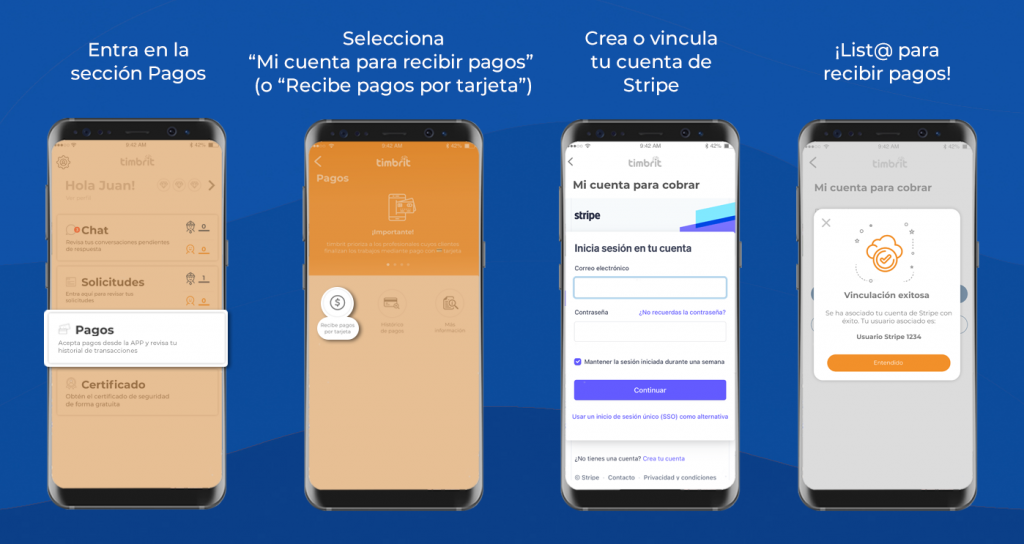
¿Qué ventajas tiene activar pagos?
- Aumentarás tus solicitudes de trabajo recibidas: los profesionales que aceptan pagos a través de la APP y utilizan esta opción consiguen más solicitudes, ya que el algoritmo de timbrit les premia por su ventaja frente a otros.
- Tendrás más opciones de cerrar el trabajo gracias a las facilidades de pago, ya que tus clientes podrán pagar con tarjeta de crédito o débito.
- Mejorarás tu perfil como profesional. Los clientes prefieren contactar con profesionales que les faciliten más formas de pagar. A medida que recibas pagos por la APP, tu perfil obtendrá mayor reputación de cara a los clientes.
- Más control sobre las solicitudes recibidas. Podrás cerrar el ciclo completo de la solicitud con el cliente y este podrá valorarte fácilmente una vez terminado el trabajo.
¿Cuánto cuesta el servicio?
La comisión total por transacción es del 3,4%+0,25€ en tarjetas nacionales. Este total representa la suma de la comisión de timbrit (2%) más la comisión de la plataforma Stripe (1,4%+0,25€ tarjetas nacionales). En caso de las tarjetas internacionales, la comisión total será de 4,9%+0,25€, siendo un 2% la comisión de timbrit y un 2,9%+0,25€ la comisión de Stripe. La comisión de total por transacción cubre los gastos de la utilización de Stripe como plataforma de pago y nuestros gastos operativos.
¿Cuándo cobraré el trabajo?
Cuando el cliente haya realizado su pago, se procesará la transacción a través de Stripe. Si todo va bien, tendrás tu dinero disponible en tu cuenta de Stripe en un plazo de 24 horas.
¡Activa tu cuenta de pagos y comienza a recibir solicitudes y pagos de manera más fácil y rápida! Si aún no tienes timbrit en tu móvil, puedes descargar la APP gratis y acceder a tu cuenta profesional siempre que lo desees.



